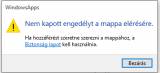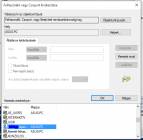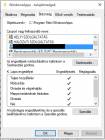Minden Windows verzióban vannak olyan fájlok és mappák, amihez nem férhetünk hozzá, még akkor sem ha rendszergazdák vagyunk. Minden Windows verzióban vannak olyan fájlok és mappák, amihez nem férhetünk hozzá, még akkor sem ha rendszergazdák vagyunk.
Most viszont adott a lehetőség, hogy kiterjesszük a jogainkat és hozzáférjünk a mappákhoz. Ehhez semmilyen külsős program nem szükséges!
A példa: a tegnapi napon az egyik felhasználónknak meggyűlt a baja egy Win10-es App-al, amire a Megbízhatóság figyelőben, bukkant rá, megpróbálta elérni a Hibainformációban leírt elérési útvonalat, de sajnálatos módon egy mappánál megakadt, a Program Files mappában lévő elrejtett Windows Apps mappánál elakadt.
Most röviden és érthetően szavakkal és képekkel mutatom meg, hogyan lehet hozzáférhetetlen mappákhoz és fájlokhoz hozzáférést biztosítani.
Mi történik ha nincs hozzáférésünk egy adott mappához?
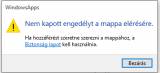 Mint ahogy a képen is látszik nincs hozzáférésünk sem a példában felhozott mappához, de ezt könnyen tudjuk orvosolni, különösebb nagy tudást nem is igényel. Mint ahogy a képen is látszik nincs hozzáférésünk sem a példában felhozott mappához, de ezt könnyen tudjuk orvosolni, különösebb nagy tudást nem is igényel.
Lépések, a mappa hozzáféréshez (A fájlokhoz való hozzáféréshez ugyanígy jutunk hozzá.)

1, Kattintsunk az adott mappa tulajdonságaihoz, katt a Biztonsági Fülre, ha ilyet látunk, akkor Speciális engedélyre lesz szükség.
2, Katt a Speciális gombra, ha a Tulajdonos mellett ezt a Üzenetet kapjuk "Nem lehet megjeleníteni a jelenlegi tulajdonost.", akkor kattintsunk a Módosítás gombra, majd a Speciális gombra, majd a Keresés most gombra, (ha nem tudjuk melyik illetékest jelöljük tulajdonosnak akkor katt a Start Menüre, nézzünk rá a Start menü bal felső szakaszába, és nézzük meg milyen név van odaírva, majd ha meg van felhasználói nevünk akkor keressük ki a látott nevet, egy kép róla, h mit is keresünk, nálam K betűs csoportban volt, de ez mindenkinél más és máshogy van, kezdeti névtől függően).
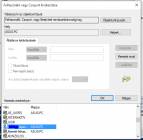 Majd kattintsunk az Alkalmaz, majd az OK-ra, és a másik ablaknál is OK-ra, ha jól csináltuk a baloldalon lévő kép fogad: Majd kattintsunk az Alkalmaz, majd az OK-ra, és a másik ablaknál is OK-ra, ha jól csináltuk a baloldalon lévő kép fogad:
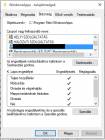 Ha ezzel készen vagyunk zárjuk be az ablakokat, de a mappát ne, mert ismét be kell menni a Mappa tulajdonságaihoz ill a Biztonsági fülhöz, ezúttal a Szerkesztés gombra kell kattintani, majd kiválasztani a felhasználói nevünket, és teljes hozzáférést adni, majd OK, és bezárhatjuk a megnyitott párbeszédpanel ablakot, akkor már teljeskörű jogosultságunk van az adott mappához, és a benne lévő almappákhoz és az abban lévő fájlokhoz is! Ha ezzel készen vagyunk zárjuk be az ablakokat, de a mappát ne, mert ismét be kell menni a Mappa tulajdonságaihoz ill a Biztonsági fülhöz, ezúttal a Szerkesztés gombra kell kattintani, majd kiválasztani a felhasználói nevünket, és teljes hozzáférést adni, majd OK, és bezárhatjuk a megnyitott párbeszédpanel ablakot, akkor már teljeskörű jogosultságunk van az adott mappához, és a benne lévő almappákhoz és az abban lévő fájlokhoz is!
|